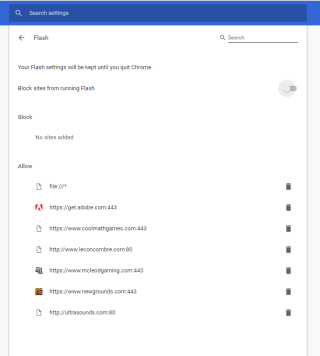Los archivos Flash suelen ser vulnerables al malware y otros ataques. Por lo tanto, se prefiere HTML, ya que es mejor que Flash en la mayoría de las cosas. Google Chrome viene con Flash incorporado, pero no está habilitado de forma predeterminada.
Sin embargo, no puede abandonar los archivos Flash hasta que estén disponibles en los sitios web a los que necesita acceder. Por lo tanto, a veces es necesario habilitar los permisos de Flash para varios sitios web.
En esta publicación, hemos enumerado los pasos para administrar los permisos de Flash en Chrome. Con esto, puede permitir, bloquear o hacer que el sitio web solicite permiso para abrir el archivo Flash según su deseo.
Esto no solo evitará que los archivos Flash se reproduzcan automáticamente y consuman sus datos, sino que también minimizará las posibilidades de que se ejecute un código malicioso. Entonces. ¡empecemos!
Pasos para activar Flash Player en Google Chrome
Siga estos para obtener Flash Player en Chrome:
Paso 1: haga clic en el menú de tres puntos y elija Configuración .
Paso 2: Desplácese hasta el final de la página para encontrar Avanzado .
Paso 3: en Privacidad y seguridad, seleccione Configuración de contenido .
Paso 4: en Configuración de contenido, busque y haga clic en Flash .
Paso 5: Mueva el interruptor junto a Preguntar primero (recomendado) para encenderlo.
Leer también: -
Consejos y trucos de Google Chrome para usuarios profesionales ¿Está buscando algunos trucos útiles mientras usa Google Chrome? Tu búsqueda termina aquí. Echa un vistazo a algunas de las características más interesantes ...
Pasos para reproducir contenido Flash en Google Chrome
En Google Chrome , si desea ver un contenido flash, debe hacer clic en Flash Player para iniciar. Bueno, puede ser una pérdida de tiempo si trabaja en muchos sitios web con medios Flash, pero confíe en nosotros, es para mantenerlo a salvo.
Tan pronto como haga clic en Adobe Player, aparecerá una ventana emergente que le preguntará si desea permitir o bloquear Flash para el sitio web en el que se encuentra. Si desea ejecutarlo, haga clic en Permitir.
La página se recargará y ahora se reproducirá el archivo Flash.
Pasos para cambiar los permisos de Flash en Google Chrome
Si desea cambiar la configuración de un sitio web relacionado con Flash, puede hacerlo cuando lo desee. Puede cambiar la configuración en cualquier momento que desee. Puede cambiar los permisos de Flash mediante dos métodos en Chrome.
Forma 1: usa el candado
Pasos para cambiar los permisos de Flash para un sitio web en particular:
Paso 1: Vaya al sitio web que tiene contenido Flash.

Paso 2: Haga clic en el candado o icono con I dentro del círculo (a la izquierda de la barra de direcciones) para obtener opciones.

Paso 3: haz clic en el menú desplegable junto a Flash .
Paso 4: elija el permiso que desee entre Preguntar primero, Permitir y Bloquear
Paso 5: Ahora haga clic en Recargar para que los permisos entren en vigencia.
Leer también: -
Todo lo que necesita saber sobre Google Chrome ... Después de una larga espera, Google finalmente lanzó su bloqueador de anuncios incorporado para Chrome que bloquea automáticamente los anuncios molestos ...
Forma 2: pestaña Configuración
Paso 1: haga clic en los tres puntos ubicados en el lado derecho del navegador y elija Configuración .

Paso 2: Desplácese hasta el final de la página para encontrar Avanzado .

Paso 3: en Privacidad y seguridad, seleccione Configuración de contenido .

Paso 4: en Configuración de contenido, busque y haga clic en Flash .

Paso 5: En la sección Permitir o Bloquear, busque el sitio web, haga clic en el icono de la papelera para eliminarlo de la lista.
Entonces, de esta manera, puede administrar los permisos de Flash en Chrome. También puede elegir diferentes permisos de flash de un sitio web en particular según su deseo.
¿Le gustó el artículo? Por favor comparte tus pensamientos en la sección de comentarios. Si desea obtener más consejos para la resolución de problemas, ¡mire este espacio!